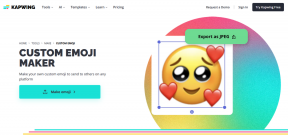Napraw nie można zatrzymać usługi Windows Update
Różne / / June 23, 2022

Windows to system operacyjny dla wielu osób. Działa płynnie z wieloma aplikacjami i otrzymuje regularne aktualizacje od firmy Microsoft. Każda aktualizacja systemu Windows czyni go bardziej wydajnym i wolnym od błędów. Czasami jednak mogą pojawić się pewne problemy. Jeden z takich problemów napotyka wiele osób, które próbują zatrzymać aktualizacje systemu Windows za pomocą wiersza polecenia. Po uruchomieniu polecenia zatrzymania aktualizacji systemu Windows w wierszu polecenia pojawia się komunikat informujący, że nie można zatrzymać usługi Windows Update. Może to być denerwujące, jeśli chcesz zatrzymać aktualizacje, ponieważ mogą one zmienić ustawienia systemu, dodać nowe funkcje, których nie chcesz itp. W takim przypadku polecenie net stop wuauserv nie działa może spowodować ogromny problem, ponieważ będziesz zmuszony zaktualizować swój komputer. Jeśli również masz do czynienia z tym samym problemem, jesteś we właściwym miejscu. Dajemy Ci doskonały przewodnik, który pomoże Ci naprawić aktualizację systemu Windows, która nie zatrzyma problemu.

Zawartość
- Jak naprawić usługę Windows Update, której nie można zatrzymać?
- Metoda 1: Zakończ proces usługi Windows Update
- Metoda 2: Wyczyść folder aktualizacji
- Metoda 3: Wykonaj instalację naprawczą
Jak naprawić usługę Windows Update, której nie można zatrzymać?
Może być wiele powodów, dla których widzisz, że polecenie net stop wuauserv nie działa w Windows 10. Oto kilka z nich.
- Niewystarczające uprawnienia administratora
- Uszkodzony lub uszkodzony system Windows
Po zrozumieniu, dlaczego aktualizacja systemu Windows nie zostanie zatrzymana, sprawdźmy kilka metod naprawy problemu nie można zatrzymać usługi Windows Update. Najpierw zalecamy ponowne uruchomienie komputera, jeśli problem będzie się powtarzał, postępuj zgodnie z poniższymi metodami.
Metoda 1: Zakończ proces usługi Windows Update
W niektórych przypadkach usługa Windows Update lub wuauserv mogą się nie zatrzymywać, ponieważ nie masz odpowiednich uprawnień administratora do wykonania polecenia net stop wuauserv. Ten problem można rozwiązać, otwierając wiersz polecenia jako administrator i zatrzymując wuauserv przy użyciu informacji PID. Może to naprawić problem nie można zatrzymać usługi Windows Update. Wykonaj poniższe czynności, aby zrobić to samo.
Notatka: Jeśli chcesz ponownie uruchomić usługę Windows Update, konieczne będzie skorzystanie z narzędzia Usługi.
1. wciśnij Windows + RKlucze jednocześnie otworzyć Biegać Okno dialogowe.
2. Rodzaj kierownik zadań i uderzył Przycisk ENTER aby otworzyć Menedżera zadań. Kliknij TAk, jeśli pojawi się monit kontroli dostępu użytkownika.
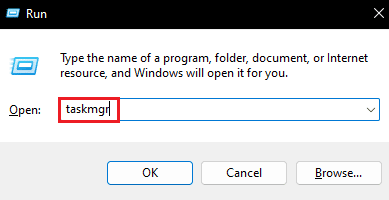
3. W Menedżerze zadań przejdź do Usługi patka.
4. Teraz zlokalizuj wuauserv proces w kolumnie Nazwa i zanotuj numer wpisany obok w kolumnie PID.

5. Uderz w Klawisz Windows, rodzaj wiersz polecenia i kliknij Uruchom jako administrator.

6. Wpisz następujące Komenda w Wiersz polecenia i wymień X z numerem PID wuauserv zanotowanym w kroku 4. wciśnij Przycisk ENTER wykonać polecenie.
Zabójstwo /f /pid X

7. Jeśli polecenie zostanie wykonane poprawnie, zobaczysz następujące wiadomość gdzie X będzie numerem PID wuauserv.
SUKCES: Proces z PID X został zakończony
Jeśli nie możesz wykonać polecenia, Windows Update może działać z innym programem. Aby to sprawdzić, wykonaj następujące kroki
8. Otworzyć Biegać okno dialogowe i typ services.msc i kliknij OK otworzyć Usługi okno.

9. W usługach znajdź Aktualizacja systemu Windows, a następnie kliknij prawym przyciskiem myszy i wybierz Nieruchomości.

10. W Właściwości aktualizacji systemu Windows okno, przejdź do Zależności patka.
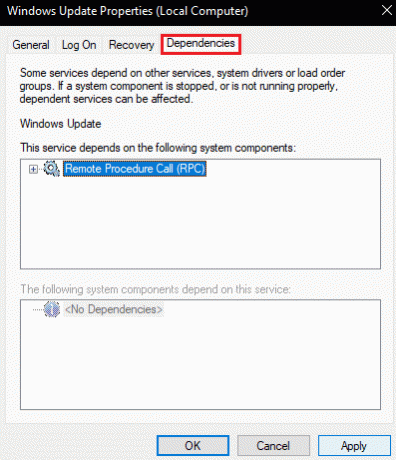
11. Sprawdź, czy jakakolwiek usługa jest obecna pod Następujące elementy systemu zależą od tej usługi skrzynka.
12. Jeśli TAk, a następnie zakończ tę usługę, wykonując kroki od 1 do 8 i spróbuj ponownie tej metody.
Przeczytaj także:Napraw błąd aktualizacji systemu Windows 10 0x80070103
Metoda 2: Wyczyść folder aktualizacji
Innym sposobem na zatrzymanie usługi Windows Update jest usunięcie całej zawartości znajdującej się w folderze Update. Bez odpowiednich plików aktualizacji system Windows nie zaktualizuje się. Może to naprawić problem nie można zatrzymać usługi Windows Update. Aby to zrobić, wykonaj poniższe czynności.
1. wciśnij Klawisz Windows, rodzaj wiersz polecenia i kliknij Uruchom jako administrator.

2. Wpisz następujące polecenia i naciśnij Przycisk ENTER po każdym poleceniu.
net stop wuauserv bity stopu netto

3. Następnie naciśnij Okno + EKlucze jednocześnie, aby otworzyć Przeglądarka plików.
4. Przejdź do następującej lokalizacji ścieżka w Eksploratorze plików.
C:\Windows\SoftwareDistribution
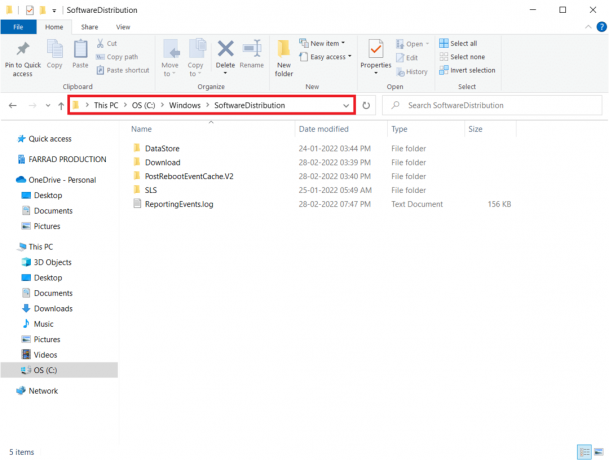
5. W folderze Dystrybucja oprogramowania naciśnij Ctrl + AKlucze razem, aby wybrać wszystkie pliki, a następnie wybierz Usuwać opcja. Usunie wszystkie pliki w folderze.

Notatka: Jeśli chcesz ponownie uruchomić usługę Windows Update, wykonaj następujące czynności polecenia w Wiersz polecenia.
net start wuauserv bity startu netto

Przeczytaj także:Jak naprawić błąd Windows Update 80072ee2?
Metoda 3: Wykonaj instalację naprawczą
Jeśli powyższe metody nie działają dla Ciebie, jest to ostatnia opcja. Instalacja naprawcza służy do naprawy plików systemowych bez usuwania jakichkolwiek danych. Naprawi wszelkie problemy w bieżącym systemie operacyjnym Windows zamiast go aktualizować. Może to rozwiązać problem z niedziałającym działaniem net stop wuauserv i możesz to zrobić, postępując zgodnie z naszym przewodnikiem na Jak łatwo naprawić instalację systemu Windows 10.

Zalecana:
- Napraw niedziałający odtwarzacz Unity Web
- Napraw nie można wykonać sprawdzania dysku, ponieważ system Windows nie może uzyskać dostępu do dysku
- Napraw błąd 0X800703ee w systemie Windows 10
- Napraw Windows Update trwający wiecznie w Windows 10
Mamy nadzieję, że ten przewodnik był pomocny i udało Ci się naprawić Nie można zatrzymać usługi Windows Update kwestia. Daj nam znać, która metoda zadziałała najlepiej. Jeśli masz jakieś pytania lub sugestie, możesz je umieścić w sekcji komentarzy.